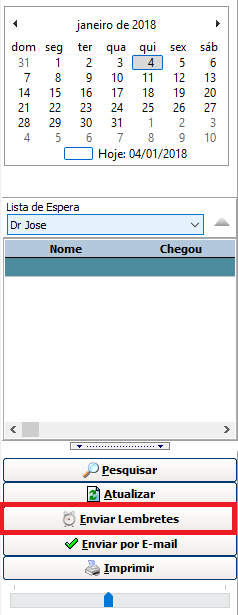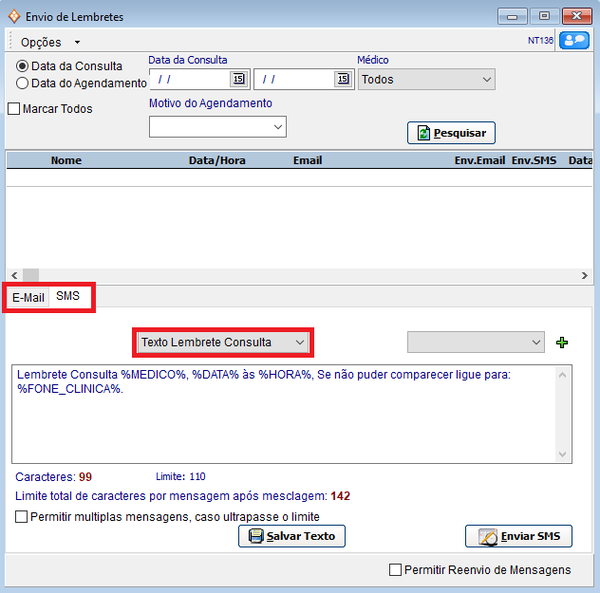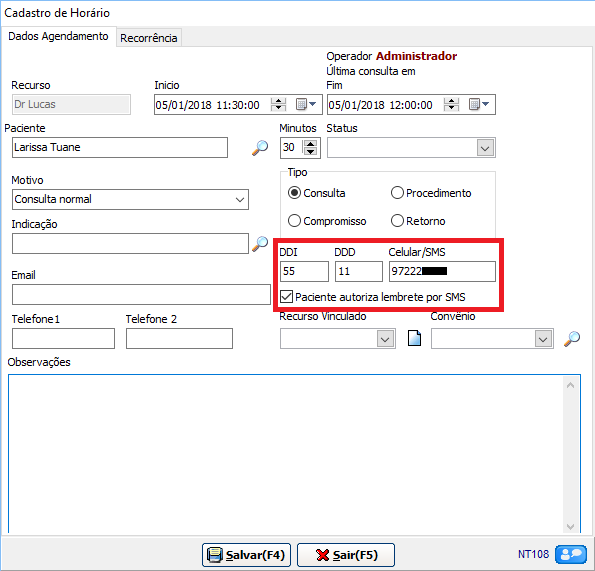Mudanças entre as edições de "Enviar Lembretes de Agendamentos"
De Doctor View Wiki
(Criou página com '= Envio de Lembretes de Agendamentos = Os lembretes de agendamento podem ser enviados para os pacientes através de email e sms. == Configurando o Lembrete == Antes de enviar...') |
|||
| Linha 3: | Linha 3: | ||
== Configurando o Lembrete == | == Configurando o Lembrete == | ||
| + | |||
| + | === Modelo de texto === | ||
Antes de enviar os lembretes verifique se a mensagem padrão precisa ser personalizada. | Antes de enviar os lembretes verifique se a mensagem padrão precisa ser personalizada. | ||
| Linha 15: | Linha 17: | ||
* Edite o texto. | * Edite o texto. | ||
| − | <div style="border: 1px solid #000;padding:10px;background: #F6FDEA;"> | + | <div style="border: 1px solid #000;padding:10px;background: #F6FDEA;width:925px"> |
[[File:Bulbgraph.png|24px]] Dica: As palavras que estão entre % significa que o próprio Doctor View altera automaticamente o nome de cada paciente agendado e a data e hora do agendamento. Não precisa editar o texto para cada um. | [[File:Bulbgraph.png|24px]] Dica: As palavras que estão entre % significa que o próprio Doctor View altera automaticamente o nome de cada paciente agendado e a data e hora do agendamento. Não precisa editar o texto para cada um. | ||
</div> | </div> | ||
| − | <div style="border: 1px solid #000;padding:10px;background: #F6FDEA;"> | + | <div style="border: 1px solid #000;padding:10px;background: #F6FDEA;width:925px"> |
[[File:Bulbgraph.png|24px]] Dica: Lembrando que as mensagens de SMS tem um limite de 110 caractéres por mensagem. Evite que a mensagem seja dividida em 2 sms. | [[File:Bulbgraph.png|24px]] Dica: Lembrando que as mensagens de SMS tem um limite de 110 caractéres por mensagem. Evite que a mensagem seja dividida em 2 sms. | ||
</div> | </div> | ||
| + | * Clique em [[File:SalvarTexto.png|110px]] | ||
| + | |||
| + | ===Paciente Autoriza o Envio=== | ||
| + | Verifique se no agendamento o número de celular está correto e a opção '''Paciente autoriza lembrete por sms''' está selecionada. | ||
| + | |||
| + | [[File:Agenda_EnviarLembretesdeAgendamentos3.png|600px]] | ||
Edição das 16h34min de 4 de janeiro de 2018
Índice
Envio de Lembretes de Agendamentos
Os lembretes de agendamento podem ser enviados para os pacientes através de email e sms.
Configurando o Lembrete
Modelo de texto
Antes de enviar os lembretes verifique se a mensagem padrão precisa ser personalizada.
- Clique em Enviar Lembretes.
- Selecione se deseja editar o texto de Email ou SMS.
- Selecione o modelo de texto.
- Edite o texto.
![]() Dica: As palavras que estão entre % significa que o próprio Doctor View altera automaticamente o nome de cada paciente agendado e a data e hora do agendamento. Não precisa editar o texto para cada um.
Dica: As palavras que estão entre % significa que o próprio Doctor View altera automaticamente o nome de cada paciente agendado e a data e hora do agendamento. Não precisa editar o texto para cada um.
![]() Dica: Lembrando que as mensagens de SMS tem um limite de 110 caractéres por mensagem. Evite que a mensagem seja dividida em 2 sms.
Dica: Lembrando que as mensagens de SMS tem um limite de 110 caractéres por mensagem. Evite que a mensagem seja dividida em 2 sms.
Paciente Autoriza o Envio
Verifique se no agendamento o número de celular está correto e a opção Paciente autoriza lembrete por sms está selecionada.